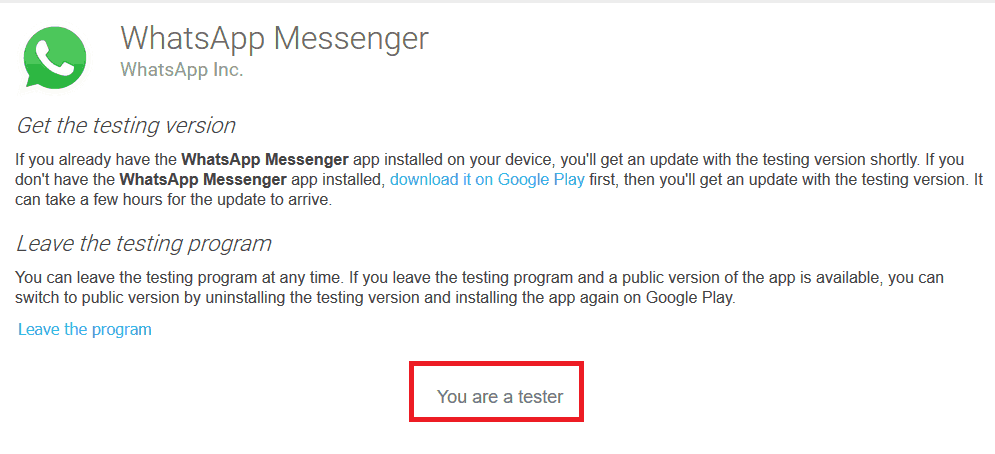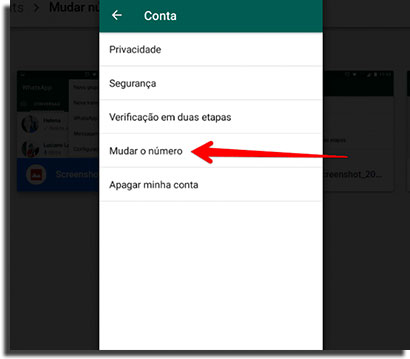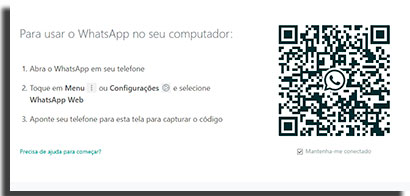Leia também: 15 aplicativos para gerenciar arquivos no Android
Como baixar WhatsApp Beta no Android
Para começar, abra o seu navegador de preferência e certifique-se que está logado na sua conta do Google. No caso, precisa ser a mesma que você utiliza em seu dispositivo Android. Antes de começar, lembre-se de fazer um backup e baixar os seus dados do WhatsApp no Android. Também é necessário que você já tenha o aplicativo normal instalado em seu smartphone. Caso não o tenha, é baixá-lo através deste link.
Agora, acesse este link, que o levará para a página oficial dos testadores do WhatsApp Beta. Clique em “Become a tester”, como destacamos na imagem abaixo.
Em seguida, você verá a mensagem “You are a tester”, significando que o processo foi concluído com sucesso e que você se tornou um testador do app.
A atualização pode ser feita através da Google Play Store na página do WhatsApp ou você pode esperar um pouco para que o app seja atualizado automaticamente através do Wi-Fi ou 3G. Assim que receber a atualização, você já terá acesso a todas as novidades exclusivas da versão beta do app, que geralmente demoram um pouco para chegar ao público em geral. É importante notar que às vezes não há vagas disponíveis para novos testadores na página do WhatsApp, mas eles sempre estão disponibilizando mais com o tempo. Você também pode deixar o programa beta quando preferir, bastando voltar à página dos testadores. Saiba tudo sobre o WhatsApp em nossos artigos do AppTuts!
6 aplicativos para baixar músicas no celular Android 15 aplicativos fitness para Android e iPhone Aplicativos para Android: 45 melhores para qualquer celular
Agora que já sabe os passos para baixar WhatsApp Beta em seu Android – como falamos anteriormente, não é possível usar o beta do WhatsApp no iPhone -, já começou a experimentar as funções em fase de testes do aplicativo? Ou está com dificuldades? Para saber como melhor aproveitar o WhatsApp, confira nossas dicas abaixo!
1. Mude seu número sem perder conversas
Se está com medo de perder suas conversas ao trocar de linha do WhatsApp, o aplicativo possui ferramentas para que não as perca nessa mudança. Para isso, você precisa acessar as configurações do WhatsApp e ir ao menu Conta.
Em seguida, basta encontrar a opção Mudar o número. O próprio WhatsApp o guiará pelos passos necessários para salvar suas conversas no aplicativo e ter tudo pronto quando migrar de número. Saiba mais acessando nosso artigo para mudar seu número do WhatsApp!
2. Pare o download automático de fotos e vídeos
Se tem algo que pode acabar com a capacidade de armazenamento do seu smartphone são as fotos e vídeos do WhatsApp. Por isso, recomendamos fortemente que limite os downloads de mídia no seu WhatsApp. Para isso, acesse as configurações do app e escolha a opção Dados e armazenamento. Por fim, marque todos os itens da seção Download automático e escolha Nenhuma mídia para interromper o download de todos os arquivos recebidos no WhatsApp. Para visualizar qualquer foto ou vídeo a partir de agora, deverá tocar na prévia e baixá-lo manualmente. Veja o tutorial com passo a passo completo através do link.
3. Use o WhatsApp no PC ou navegador
Mesmo que a melhor dica de produtividade seja não utilizar nenhum aplicativo de mensagens enquanto trabalha, alguns profissionais não tem a escolha de deixar o WhatsApp desligado. Por isso, talvez o ideal seja usar o WhatsApp no PC ou navegador. Para usar o WhatsApp em seu navegador de internet favorito, basta acessar o link do WhatsApp Web. Em seguida, abra o aplicativo no seu smartphone, clique no ícone em formato de três pontos verticais e selecione a opção WhatsApp Web. Mire a câmera do seu celular no QR Code que estará exibido na tela do seu computador e pronto! Estará acessando o WhatsApp pelo browser.
O processo para usar o WhatsApp no PC é semelhante, mas, ao invés de ocupar uma aba em seu navegador, pode instalar um aplicativo. O app do WhatsApp para computador pode ser baixado através do link. Após terminar o download, abra o aplicativo e repita o processo que fez para usar o mensageiro no browser, lendo o QR Code mostrado em sua tela.
4. Saiba quando uma mensagem foi lida
Quer saber quanto tempo seu crush viu uma mensagem sua e não respondeu? Se esse é o seu problema, ele pode ser resolvido facilmente. Primeiro, basta pressionar a última mensagem que enviou por alguns segundos. Em seguida, toque no ícone em forma de três pontos verticais e clique em Dados. Na primeira linha chamada Lida, o WhatsApp mostra a quanto tempo a mensagem foi lida. Na linha seguinte, há quantos minutos sua mensagem foi entregue. Dica: Vale lembrar que, caso tenha removido o tique azul do WhatsApp, não poderá ver quando alguém leu uma mensagem sua.
Conseguiu baixar WhatsApp Beta em seu Android?
Deu para aproveitar essas dicas saber como se inscrever e baixar WhatsApp Beta no seu smartphone? Não esqueça de deixar seu comentário nos dizendo o que achou e se deu tudo certo.